Felsöka SQL Server-databassäkerhetskopiering med hjälp av Azure Backup
Den här artikeln innehåller felsökningsinformation för SQL Server-databaser som körs på virtuella Azure-datorer.
Mer information om säkerhetskopieringsprocessen och begränsningar finns i Om SQL Server-säkerhetskopiering på virtuella Azure-datorer.
SQL Server-behörigheter
Om du vill konfigurera skydd för en SQL Server-databas på en virtuell dator måste du installera Tillägget AzureBackupWindowsWorkload på den virtuella datorn. Om du får felet UserErrorSQLNoSysadminMembership innebär det att SQL Server-instansen inte har de behörigheter som krävs för säkerhetskopiering. Åtgärda det här felet genom att följa stegen i Ange vm-behörigheter.
Felsöka problem med identifiering och konfigurering
När skapandet och konfigurationen av ett Recovery Services-valv är klar är det en tvåstegsprocess att identifiera databaser och konfigurera säkerhetskopiering.
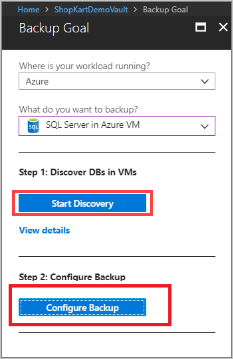
Om den virtuella SQL-datorn och dess instanser inte visas i identifierings-DB:erna på virtuella datorer och Konfigurera säkerhetskopiering (se ovanstående bild) under säkerhetskopieringskonfigurationen kontrollerar du att:
Steg 1: Identifierings-DB:er på virtuella datorer
- Om den virtuella datorn inte finns med i listan över identifierade virtuella datorer och inte heller är registrerad för SQL-säkerhetskopiering i ett annat valv följer du säkerhetskopieringsstegen för Identifiering av SQL Server.
Steg 2: Konfigurera säkerhetskopiering
- Om valvet där den virtuella SQL-datorn är registrerad i samma valv som används för att skydda databaserna följer du stegen Konfigurera säkerhetskopiering .
Om den virtuella SQL-datorn måste registreras i det nya valvet måste den avregistreras från det gamla valvet. Avregistrering av en virtuell SQL-dator från valvet kräver att alla skyddade datakällor stoppas och sedan kan du ta bort säkerhetskopierade data. Att ta bort säkerhetskopierade data är en destruktiv åtgärd. När du har granskat och vidtagit alla försiktighetsåtgärder för att avregistrera den virtuella SQL-datorn registrerar du samma virtuella dator med ett nytt valv och försöker sedan utföra säkerhetskopieringen igen.
Felsöka problem med säkerhetskopiering och återställning
Ibland kan antingen slumpmässiga fel inträffa i säkerhetskopierings- och återställningsåtgärder eller så kan dessa åtgärder fastna. Detta kan bero på antivirusprogram på den virtuella datorn. Som bästa praxis föreslår vi följande steg:
Undanta följande mappar från antivirusgenomsökning:
C:\Program Files\Azure Workload BackupC:\WindowsAzure\Logs\Plugins\Microsoft.Azure.RecoveryServices.WorkloadBackup.AzureBackupWindowsWorkloadErsätt
C:\med bokstaven i SystemDrive.Undanta följande tre processer som körs i en virtuell dator från antivirusgenomsökning:
- IaasWLPluginSvc.exe
- IaaSWorkloadCoordinatorService.exe
- TriggerExtensionJob.exe
SQL erbjuder också några riktlinjer för att arbeta med antivirusprogram. Mer information finns i den här artikeln.
Felaktig instans på en virtuell dator med flera SQL Server-instanser
Du kan bara återställa till en virtuell SQL-dator om alla SQL-instanser som körs i den virtuella datorn rapporteras felfria. Om en eller flera instanser är "felaktiga" visas inte den virtuella datorn som ett återställningsmål. Det kan därför vara en möjlig orsak till att en virtuell dator med flera instanser kanske inte visas i listrutan "server" under återställningen.
Du kan verifiera "Beredskap för säkerhetskopiering" för alla SQL-instanser på den virtuella datorn under Konfigurera säkerhetskopiering:
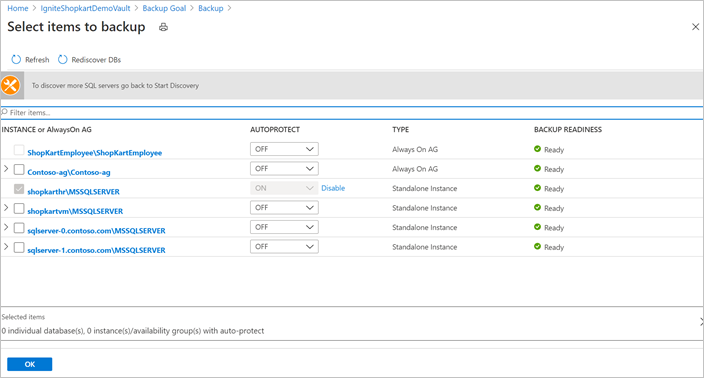
Om du vill utlösa en återställning på felfria SQL-instanser gör du följande:
Logga in på den virtuella SQL-datorn och gå till
C:\Program Files\Azure Workload Backup\bin.Skapa en JSON-fil med namnet
ExtensionSettingsOverrides.json(om den inte redan finns). Om den här filen redan finns på den virtuella datorn fortsätter du att använda den.Lägg till följande innehåll i JSON-filen och spara filen:
{ "<ExistingKey1>":"<ExistingValue1>", …………………………………………………… , "whitelistedInstancesForInquiry": "FaultyInstance_1,FaultyInstance_2" } Sample content: { "whitelistedInstancesForInquiry": "CRPPA,CRPPB " }Utlös rediscover-DBs-åtgärden på den berörda servern från Azure Portal (samma plats där beredskap för säkerhetskopiering kan ses). Den virtuella datorn börjar visas som mål för återställningsåtgärder.
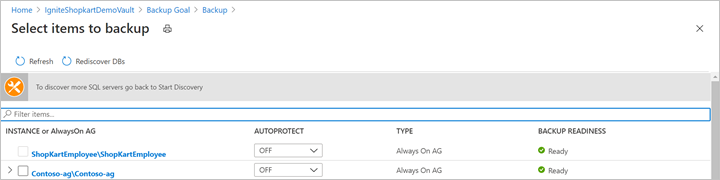
Ta bort posten whitelistedInstancesForInquiry från ExtensionSettingsOverrides.json-filen när återställningsåtgärden är klar.
Felmeddelanden
Säkerhetskopieringstypen stöds inte
| Allvarlighetsgrad | beskrivning | Möjliga orsaker | Rekommenderad åtgärd |
|---|---|---|---|
| Varning | Aktuella inställningar för den här databasen stöder inte vissa säkerhetskopieringstyper som finns i den associerade principen. | Ändra databasinställningarna så att alla säkerhetskopieringstyper i principen stöds. Eller ändra den aktuella principen så att den endast innehåller de säkerhetskopieringstyper som stöds. Annars hoppas säkerhetskopieringstyperna som inte stöds över under schemalagd säkerhetskopiering, annars misslyckas säkerhetskopieringsjobbet för säkerhetskopiering på begäran. |
UserErrorSQLPODoesNotSupportBackupType
| Felmeddelande | Möjliga orsaker | Rekommenderad åtgärd |
|---|---|---|
| Den här SQL-databasen stöder inte den begärda säkerhetskopieringstypen. | Inträffar när databasåterställningsmodellen inte tillåter den begärda säkerhetskopieringstypen. Felet kan inträffa i följande situationer:
|
Om loggsäkerhetskopian misslyckas för databasen i den enkla återställningsmodellen kan du prova något av följande alternativ:
|
OperationCancelledBecauseConflictingOperationRunningUserError
| Felmeddelande | Möjliga orsaker | Rekommenderad åtgärd |
|---|---|---|
| Åtgärden avbröts eftersom en konfliktåtgärd redan kördes på samma databas. | Du kan få det här felet när det utlösta på begäran eller om det schemalagda säkerhetskopieringsjobbet har konflikter med en säkerhetskopieringsåtgärd som redan körs som utlöses av Azure Backup-tillägget på samma databas. Följande är scenarier när den här felkoden kan visas:
|
Starta om åtgärden när åtgärden är i konflikt. |
UserErrorFileManipulationIsNotAllowedDuringBackup
| Felmeddelande | Möjliga orsaker | Rekommenderade åtgärder |
|---|---|---|
| Åtgärder för säkerhetskopiering av filmanipulering (till exempel ALTER DATABASE ADD FILE) och krypteringsändringar i en databas måste serialiseras. | Följande är de fall där den här felkoden kan uppstå:
|
Inaktivera den andra säkerhetskopieringsprodukten för att lösa problemet. |
UserErrorSQLPODoesNotExist
| Felmeddelande | Möjliga orsaker | Rekommenderade åtgärder |
|---|---|---|
| SQL-databasen finns inte. | Databasen har antingen tagits bort eller bytt namn. | Kontrollera om databasen har tagits bort av misstag eller bytt namn. Om databasen tagits bort av misstag återställer du databasen till den ursprungliga platsen för att fortsätta säkerhetskopieringen. Om du har tagit bort databasen och inte behöver framtida säkerhetskopior går du till Recovery Services-valvet och väljer Stoppa säkerhetskopiering med Behåll säkerhetskopieringsdata eller Ta bort säkerhetskopieringsdata. Mer information finns i Hantera och övervaka säkerhetskopierade SQL Server-databaser. |
UserErrorSQLLSNValidationFailure
| Felmeddelande | Möjliga orsaker | Rekommenderade åtgärder |
|---|---|---|
| Loggkedjan är bruten. | Databasen eller den virtuella datorn säkerhetskopieras via en annan säkerhetskopieringslösning som trunkerar loggkedjan. |
|
UserErrorOpeningSQLConnection
| Felmeddelande | Möjliga orsaker | Rekommenderade åtgärder |
|---|---|---|
| Azure Backup kan inte ansluta till SQL-instansen. | Azure Backup kan inte ansluta till SQL Server-instansen. | Använd den ytterligare informationen på Azure Portal-felmenyn för att begränsa rotorsakerna. Se felsökning av SQL-säkerhetskopiering för att åtgärda felet.
|
UserErrorParentFullBackupMissing
| Felmeddelande | Möjliga orsaker | Rekommenderade åtgärder |
|---|---|---|
| Den första fullständiga säkerhetskopieringen saknas för den här datakällan. | Fullständig säkerhetskopiering saknas för databasen. Logg- och differentiella säkerhetskopior är överordnade till en fullständig säkerhetskopia, så se till att göra fullständiga säkerhetskopior innan du utlöser differentiella säkerhetskopior eller loggsäkerhetskopior. | Utlös en fullständig säkerhetskopiering på begäran. |
UserErrorBackupFailedAsTransactionLogIsFull
UserErrorCannotRestoreExistingDBWithoutForceOverwrite
| Felmeddelande | Möjliga orsaker | Rekommenderade åtgärder |
|---|---|---|
| Databasen med samma namn finns redan på målplatsen | Målåterställningsmålet har redan en databas med samma namn. |
|
UserErrorRestoreFailedDatabaseCannotBeOfflined
| Felmeddelande | Möjliga orsaker | Rekommenderade åtgärder |
|---|---|---|
| Det gick inte att återställa eftersom databasen inte kunde försättas offline. | När du gör en återställning måste måldatabasen kopplas från. Azure Backup kan inte koppla från dessa data. | Använd den ytterligare informationen på Azure Portal-felmenyn för att begränsa rotorsakerna. Mer information finns i SQL Server-dokumentationen. |
WlExtGenericIOFaultUserError
| Felmeddelande | Möjliga orsaker | Rekommenderade åtgärder |
|---|---|---|
| Ett indata-/utdatafel uppstod under åtgärden. Kontrollera om det finns vanliga I/O-fel på den virtuella datorn. | Åtkomstbehörigheter eller utrymmesbegränsningar för målet. | Kontrollera om det finns vanliga I/O-fel på den virtuella datorn. Kontrollera att målenheten/nätverksresursen på datorn: Mer information finns i Återställa som filer. |
UserErrorCannotFindServerCertificateWithThumbprint
| Felmeddelande | Möjliga orsaker | Rekommenderade åtgärder |
|---|---|---|
| Det går inte att hitta servercertifikatet med tumavtryck på målet. | Huvuddatabasen på målinstansen har inget giltigt tumavtryck för kryptering. | Importera det giltiga tumavtrycket för certifikatet som används på källinstansen till målinstansen. |
UserErrorRestoreNotPossibleBecauseLogBackupContainsBulkLoggedChanges
| Felmeddelande | Möjliga orsaker | Rekommenderade åtgärder |
|---|---|---|
| Loggsäkerhetskopian för återställning innehåller massloggade ändringar. Det kan inte användas för att stoppa vid en godtycklig tidpunkt enligt SQL-riktlinjerna. | När en databas är i massloggat återställningsläge kan data mellan en massloggad transaktion och nästa loggtransaktion inte återställas. | Välj en annan tidpunkt för återställning. Läs mer. |
FabricSvcBackupPreferenceCheckFailedUserError
| Felmeddelande | Möjliga orsaker | Rekommenderade åtgärder |
|---|---|---|
| Säkerhetskopieringsinställningen för SQL AlwaysOn-tillgänglighetsgruppen uppfylls inte eftersom vissa noder i tillgänglighetsgruppen inte är registrerade. | Noder som krävs för att utföra säkerhetskopior är inte registrerade eller går inte att nå. |
|
VMNotInRunningStateUserError
| Felmeddelande | Möjliga orsaker | Rekommenderade åtgärder |
|---|---|---|
| DEN virtuella SQL Server-datorn är antingen avstängd och är inte tillgänglig för Azure Backup-tjänsten. | Den virtuella datorn stängs av. | Kontrollera att SQL Server-instansen körs. |
GuestAgentStatusUnavailableUserError
| Felmeddelande | Möjliga orsaker | Rekommenderade åtgärder |
|---|---|---|
| Azure Backup-tjänsten använder gästagenten för virtuella Azure-datorer för säkerhetskopiering, men gästagenten är inte tillgänglig på målservern. | Gästagenten är inte aktiverad eller är inte felfri. | Installera vm-gästagenten manuellt. |
AutoProtectionCancelledOrNotValid
| Felmeddelande | Möjliga orsaker | Rekommenderade åtgärder |
|---|---|---|
| Avsikten för automatiskt skydd har antingen tagits bort eller är inte längre giltig. | När du aktiverar automatiskt skydd på en SQL Server-instans körs Konfigurera säkerhetskopieringsjobb för alla databaser i den instansen. Om du inaktiverar automatiskt skydd medan jobben körs avbryts pågående jobb med den här felkoden. | Aktivera automatiskt skydd igen för att skydda alla återstående databaser. |
CloudDosAbsoluteLimitReached
| Felmeddelande | Möjliga orsaker | Rekommenderade åtgärder |
|---|---|---|
| Åtgärden blockeras eftersom du har nått gränsen för antalet åtgärder som tillåts på 24 timmar. | När du har nått den högsta tillåtna gränsen för en åtgärd inom 24 timmar visas det här felet. Exempel: Om du har nått gränsen för antalet konfigurerade säkerhetskopieringsjobb som kan utlösas per dag och du försöker konfigurera säkerhetskopiering på ett nytt objekt visas det här felet. |
Normalt löser ett nytt försök att utföra åtgärden efter 24 timmar det här problemet. Men om problemet kvarstår kan du kontakta Microsofts support om du behöver hjälp. |
CloudDosAbsoluteLimitReachedWithRetry
| Felmeddelande | Möjliga orsaker | Rekommenderade åtgärder |
|---|---|---|
| Åtgärden blockeras eftersom valvet har nått sin maximala gräns för sådana åtgärder som tillåts inom 24 timmar. | När du har nått den högsta tillåtna gränsen för en åtgärd inom 24 timmar visas det här felet. Det här felet visas vanligtvis när det finns åtgärder i stor skala, till exempel ändra princip eller automatiskt skydd. Till skillnad från fallet CloudDosAbsoluteLimitReached finns det inte mycket du kan göra för att lösa det här tillståndet. I själva verket försöker Azure Backup-tjänsten utföra åtgärderna internt igen för alla objekt i fråga. Till exempel: Om du har ett stort antal datakällor som skyddas med en princip och du försöker ändra den principen utlöser den konfigurerade skyddsjobb för vart och ett av de skyddade objekten och kan ibland nå den högsta tillåtna gränsen för sådana åtgärder per dag. |
Azure Backup-tjänsten försöker automatiskt igen efter 24 timmar. |
WorkloadExtensionNotReachable
| Felmeddelande | Möjliga orsaker | Rekommenderade åtgärder |
|---|---|---|
| AzureBackup-arbetsbelastningstillägget misslyckades. | Den virtuella datorn stängs av eller så kan den virtuella datorn inte kontakta Azure Backup-tjänsten på grund av problem med internetanslutningen. |
UserErrorVMInternetConnectivityIssue
| Felmeddelande | Möjliga orsaker | Rekommenderade åtgärder |
|---|---|---|
| Den virtuella datorn kan inte kontakta Azure Backup-tjänsten på grund av problem med internetanslutningen. | Orsak 1: Den virtuella datorn behöver utgående anslutning till Azure Backup Service, Azure Storage eller Microsoft Entra-tjänster. Orsak 2: En princip för grupprincip objekt (GPO) begränsar de chiffersviter som krävs för TLS-kommunikation. |
Rekommendation för orsak 1: Rekommendation för orsak 2: Ta bort den virtuella datorn från grupprincipobjektet eller inaktivera/ta bort grupprincipprincipen som en lösning. Alternativt kan du ändra grupprincipobjektet på ett sådant sätt att det tillåter de chiffersviter som krävs. |
UserErrorOperationNotAllowedDatabaseMirroringEnabled
| Felmeddelande | Möjlig orsak | Rekommenderad åtgärd |
|---|---|---|
| Säkerhetskopiering av databaser som ingår i en databasspeglingssession stöds inte av AzureWorkloadBackup. | När du aktiverar speglingsåtgärden i en SQL-databas visas det här felet. Azure Backup stöder för närvarande inte databaser med den här funktionen aktiverad. | Du kan ta bort databasspeglingssessionen för databasen för att åtgärden ska slutföras. Om databasen redan är skyddad kan du också avbryta säkerhetskopieringen av databasen. |
UserErrorWindowsWLExtFailedToStartPluginService
| Felmeddelande | Möjlig orsak | Rekommendation |
|---|---|---|
Åtgärden misslyckas med UserErrorWindowsWLExtFailedToStartPluginService fel. |
Azure Backup-arbetsbelastningstillägget kan inte starta plugin-tjänsten för säkerhetskopiering av arbetsbelastning på den virtuella Azure-datorn på grund av felkonfiguration av tjänstkontot. | Steg 1 : Kontrollera om NT Service\AzureWLBackupPluginSvc-användaren har läsbehörighet på: - C:\windows\Microsoft.NET \assembly\GAC_32 - C:\windows\Microsoft.NET \assembly\GAC_64 - C:\Windows\Microsoft.NET\Framework64\v4.0.30319\Config\machine.config. Om behörigheterna saknas tilldelar du läsbehörigheter för dessa kataloger. Steg 2: Kontrollera om NT Service\AzureWLBackupPluginSvc har behörigheten Kringgå bläddringskontroll genom att gå till Kontroll av åtkomstkontroll för användarrättdelning>för lokal säkerhetsprincip.> Alla måste vara markerade som standard. Om Alla och NT Service\AzureWLBackupPluginSvc saknas lägger du till NT Service\AzureWLBackupPluginSvc-användare och försöker sedan starta om tjänsten eller utlösa en säkerhetskopierings- eller återställningsåtgärd för en datakälla. |
Omregistreringsfel
Kontrollera om det finns ett eller flera av följande symptom innan du utlöser omregistreringsåtgärden:
Alla åtgärder (till exempel säkerhetskopiering, återställning och konfigurera säkerhetskopiering) misslyckas på den virtuella datorn med någon av följande felkoder: WorkloadExtensionNotReachable, UserErrorWorkloadExtensionNotInstalled, WorkloadExtensionNotPresent, WorkloadExtensionDidntDequeueMsg.
Om området Säkerhetskopieringsstatus för säkerhetskopieringsobjektet inte kan nås utesluter du alla andra orsaker som kan resultera i samma status:
- Det saknas behörighet att utföra säkerhetskopieringsrelaterade åtgärder på den virtuella datorn.
- Avstängning av den virtuella datorn, så säkerhetskopieringar kan inte utföras.
- Nätverksproblem
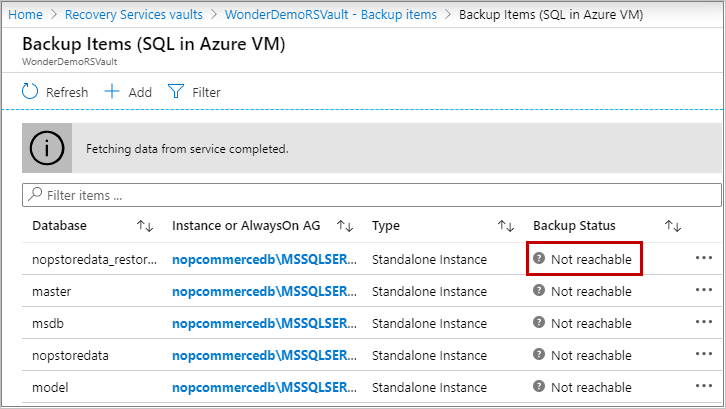
När det gäller en AlwaysOn-tillgänglighetsgrupp började säkerhetskopieringarna misslyckas när du har ändrat säkerhetskopieringsinställningen eller efter en redundansväxling.
Dessa symtom kan uppstå av en eller flera av följande orsaker:
- Ett tillägg har tagits bort eller avinstallerats från portalen.
- Ett tillägg avinstallerades från Kontrollpanelen på den virtuella datorn under Avinstallera eller Ändra ett program.
- Den virtuella datorn återställdes i tid via diskåterställning på plats.
- Den virtuella datorn stängdes av under en längre period, så tilläggskonfigurationen för den upphörde att gälla.
- Den virtuella datorn togs bort och en annan virtuell dator skapades med samma namn och i samma resursgrupp som den borttagna virtuella datorn.
- En av noderna för tillgänglighetsgruppen tog inte emot den fullständiga säkerhetskopieringskonfigurationen. Detta kan inträffa när tillgänglighetsgruppen är registrerad i valvet eller när en ny nod läggs till.
I föregående scenarier rekommenderar vi att du utlöser en omregistreringsåtgärd på den virtuella datorn. Se här för instruktioner om hur du utför den här uppgiften i PowerShell.
Storleksgräns för filer
Den totala strängstorleken för filer beror inte bara på antalet filer utan även på deras namn och sökvägar. Hämta det logiska filnamnet och den fysiska sökvägen för varje databasfil. Du kan använda den här SQL-frågan:
SELECT mf.name AS LogicalName, Physical_Name AS Location FROM sys.master_files mf
INNER JOIN sys.databases db ON db.database_id = mf.database_id
WHERE db.name = N'<Database Name>'
Ordna dem nu i följande format:
[{"path":"<Location>","logicalName":"<LogicalName>","isDir":false},{"path":"<Location>","logicalName":"<LogicalName>","isDir":false}]
Här är ett exempel:
[{"path":"F:\\Data\\TestDB12.mdf","logicalName":"TestDB12","isDir":false},{"path":"F:\\Log\\TestDB12_log.ldf","logicalName":"TestDB12_log","isDir":false}]
Om strängstorleken för innehållet överskrider 20 000 byte lagras databasfilerna på olika sätt. Under återställningen kan du inte ange målfilens sökväg för återställning. Filerna återställs till sql-standardsökvägen som tillhandahålls av SQL Server.
Åsidosätt standardsökvägen för målåterställningsfilen
Du kan åsidosätta målåterställningsfilens sökväg under återställningen genom att placera en JSON-fil som innehåller mappningen av databasfilen till målåterställningssökvägen. Skapa en database_name.json fil och placera den på platsen C:\Program Files\Azure Workload Backup\bin\plugins\SQL*.
Innehållet i filen ska vara i det här formatet:
[
{
"Path": "<Restore_Path>",
"LogicalName": "<LogicalName>",
"IsDir": "false"
},
{
"Path": "<Restore_Path>",
"LogicalName": "LogicalName",
"IsDir": "false"
},
]
Här är ett exempel:
[
{
"Path": "F:\\Data\\testdb2_1546408741449456.mdf",
"LogicalName": "testdb7",
"IsDir": "false"
},
{
"Path": "F:\\Log\\testdb2_log_1546408741449456.ldf",
"LogicalName": "testdb7_log",
"IsDir": "false"
},
]
I föregående innehåll kan du hämta databasfilens logiska namn med hjälp av följande SQL-fråga:
SELECT mf.name AS LogicalName FROM sys.master_files mf
INNER JOIN sys.databases db ON db.database_id = mf.database_id
WHERE db.name = N'<Database Name>'
Den här filen bör placeras innan du utlöser återställningsåtgärden.
Nästa steg
Mer information om Azure Backup för virtuella SQL-datorer.